Как создать кассовую операцию прихода в журнале
1.
Откройте форму Приходные кассовые ордера (Кассовые операции/Приходные кассовые ордера).
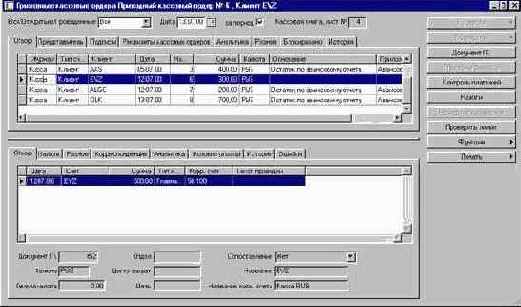
Рис. 57
2. В верхней части формы на закладке Обзор создайте новый пакет журнала с помощью сочетания клавиш Ctrl+N или кнопки Создать инструментальной панели или воспользуйтесь одним из открытых и заполните поля формы:
| Поле | Описание | ||
| Журнал | Выберите журнал для создания операции. | ||
| Тип счета | Укажите тип счета для проводки, например, Главная книга, Клиент, Поставщик. | ||
| Клиент | Введите бухгалтерский счет или счет контрагента для данной операции. | ||
| Сумма | Поле заполняется системой автоматически, исходя из строк проводки и показывает общую сумму по документу. | ||
| Валюта | Выберите код валюты операции. | ||
| Основание | Введите пояснительный текст к операции. Содержимое данного поля будет напечатано в кассовом ордере в графе Основание. | ||
| Приложение | Введите список прилагаемых первичных документов. |
3. Если наличные получены от физического лица - представителя компании-контрагента, перейдите на закладку Представитель и выберите значение поля Представитель из предложенного списка. Поле Удостоверение личности заполняется автоматически.
4. На закладке Подписи
заполните поля Должность руководителя, Руководитель, Главный бухгалтер, Кассира. В дальнейшем их значения, указанные для данного документа, будут сохранены, и документ можно будет распечатать повторно в оригинальном виде.
5. Задайте коды аналитики на закладке Аналитика.
6. На закладке Разное
при необходимости введите описание журнала (поле Описание) и укажите уровень детализации (поле Уровень детализации).
7. Перейдите к таблице строк в нижней части формы и создайте на закладке Обзор
строки операции (Ctrl+N или кнопка Создать).
8. В новой строке заполните поля: Сумма
и Текст проводки, остальные поля заполняются системой автоматически.
9. Перейдите на закладку Налоги и заполните поля:
|
Поле |
Описание |
|
Налоговая группа |
Выберите код группы налогов, рассчитываемых по контрагенту. |
|
Налоговая группа номенклатуры |
Укажите код группы налогов, которые могут быть рассчитаны по номенклатуре. |
можно просмотреть и отредактировать данные о контрагенте и корр. счете.
11.Укажите коды аналитики, характеризующие операцию, на закладке Аналитика.
12.Перейдите на закладку Условия оплаты и заполните поля:
|
Поле |
Описание |
|
Способ оплаты |
Определите способ оплаты по данной проводке. |
|
Оплатить до |
Введите срок оплаты в проводке клиента/поставщика. |
|
Предоплата |
Поставьте Ö в поле, если платеж является предоплатой. |
|
Условия оплаты |
Введите пояснение к условиям оплаты. |
|
Разноска |
Определите тип разноски по проводке. |
|
Документ |
Укажите первичный документ. |
|
Дата |
Введите дату документа. |
14.Закончив ввод всех проводок, проверьте документ. Для этого нажмите кнопку Проверить/Проверить документ. Если документ является полностью корректным, то для разноски документа нажмите кнопку Разнести/Разнести.